
当Win10电脑出现网页无法打开、网络连接正常但无法访问网站等问题时,很可能是DNS配置出现了故障,DNS(域名解析系统)负责将网址转换为IP地址,若解析失败,会导致网络访问异常,以下是经过验证的有效解决方法,适用于大多数常见场景:
1、以管理员身份运行命令提示符
右键点击「开始菜单」→ 选择「Windows PowerShell(管理员)」或「命令提示符(管理员)」。
2、输入清理缓存的命令
ipconfig /flushdns
执行后显示“已成功刷新DNS解析缓存”即完成。
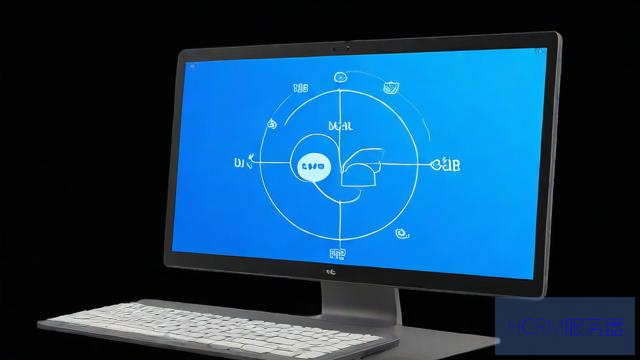
3、重启电脑
部分情况下需重启系统使操作生效。
若默认DNS不稳定,可切换为更可靠的公共DNS(如Google或Cloudflare):
1、打开「控制面板」→「网络和 Internet」→「网络和共享中心」。
2、点击当前连接的网络名称(如“WLAN”)→ 选择「属性」。

3、双击「Internet协议版本4 (TCP/IPv4)」→ 勾选「使用下面的DNS服务器地址」:
Google DNS:首选8.8.8.8,备用8.8.4.4
Cloudflare DNS:首选1.1.1.1,备用1.0.0.1
4、确认保存后,重启浏览器测试网络。
若上述方法无效,可尝试重置网络组件:
1、在命令提示符中依次执行以下命令:
netsh winsock reset netsh int ip reset ipconfig /release ipconfig /renew
2、重启电脑,系统将自动重建网络配置。
部分防火墙或杀毒软件可能拦截DNS请求:
1、暂时关闭Windows Defender防火墙(设置→更新与安全→Windows安全→防火墙和网络保护)。
2、退出第三方安全软件(如360、腾讯电脑管家等)。
3、测试网络是否恢复,若正常,需调整安全软件的拦截规则。
过时的网卡驱动可能导致DNS兼容性问题:
1、右键「开始菜单」→「设备管理器」。
2、展开「网络适配器」,右键网卡设备(如Realtek、Intel等)→「更新驱动程序」。
3、选择「自动搜索更新」,完成后重启电脑。
长期使用公共DNS(如114.114.114.114或阿里DNS)能提升解析速度与稳定性,若问题反复出现,建议检查路由器设置或联系网络服务商排查线路故障,保持系统更新至最新版本,可减少因系统漏洞导致的网络异常。
文章摘自:https://idc.huochengrm.cn/dns/7038.html
评论
董依瑶
回复当Win10电脑出现DNS故障导致网页无法打开时,可以尝试手动刷新 DNS 缓存、更换公共 DNA 服务器或重置网络配置等方法解决,如问题仍未解冒决可尝试更新网卡驱动或者检查路由器设置并联系网络服务供应商排查线路故降障同时保持系统和软件更至最新版本减少异常发生的机会常针对该问题有多种解决方法可以灵活应用以解决网络连接不畅的问题提升上网体验畅,。
回泽宇
回复当Win10电脑出现DNS故障导致无法访问网站时,可尝试手动刷新DNS缓存、更换公共DNS服务器、重置网络配置、关闭防火墙或更新网卡驱动等方法解决。
缪笑卉
回复当Win10电脑出现DNS故障导致网页无法打开时,可以尝试手动刷新 DNS 缓存、更换公共 DNA 服务器或重置网络配置等方法解决,如问题仍未解冒决可尝试更新网卡驱动或者检查路由器设置并联系网络服务供应商排查线路故降障同时保持系统和软件更至最新版本减少异常发生的机会常针对该问题有多种解决方法可以灵活应用以解决网络连接不畅的问题提升上网体验畅,。
藤芳林
回复当Win10电脑出现DNS故障导致网页无法打开时,可以尝试手动刷新 DNS 缓存、更换公共 DNA 服务器或重置网络配置等方法解决,如问题仍未解冒决可尝试更新网卡驱动或者检查路由器设置并联系网络服务供应商排查线路故降障同时保持系统和软件更至最新版本减少异常发生的机会常针对该问题有多种解决方法可以灵活应用以解决网络连接不畅的问题提升上网体验畅,。
光友梅
回复针对Win10电脑DNS故障,可尝试手动刷新DNS缓存、更换公共DNS服务器、重置网络配置、关闭防火墙或安全软件测试、更新网卡驱动等方法解决。
希成天
回复要修复Win10电脑上的DNS问题,首先检查网络连接,然后通过命令提示符清除并重置DNS缓存,接着手动设置DNS服务器地址,最后重启电脑以确保更改生效。